Dzięki aktualizacji wersji i modelu iOS możesz spersonalizować ekran blokady iPhone'a za pomocą pięknych tapet, kreatywnych widżetów i ważnych powiadomień. Z drugiej strony ten ekran blokady może stać się przeszkodą, gdy zapomnisz hasła. Dlatego w tym poście możesz najpierw dowiedzieć się, jak dostosować ekran blokady iPhone'a. Następnie możesz nauczyć się 2 prostych metod odblokuj ekran iOS bez hasła.
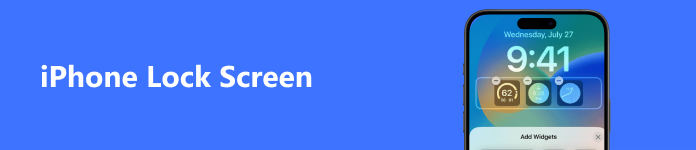
- Część 1. Jak dostosować ekran blokady iPhone'a
- Część 2. Jak odblokować ekran iPada / iPhone'a
- Część 3. Często zadawane pytania dotyczące ekranu blokady iPhone'a
Część 1. Jak dostosować ekran blokady iPhone'a
Dostęp do niektórych prywatnych informacji jest łatwy, gdy iPhone jest zablokowany. Ten problem nadal występuje w systemie iOS, nawet w iOS 17. Powiemy Ci, jak dostosować zablokowany ekran na iPhonie lub iPadzie. Właściwie możesz dostosować te funkcje, takie jak powiadomienia, Centrum sterowania, Sterowanie domem, Siri, Odpowiadanie wiadomościami, Portfel, Otwórz kamerę, Widok dnia dzisiejszego, akcesoria USB i inne.
Wyłącz dostęp w aplikacjach
Aby uniknąć wycieku danych prywatnych, możesz wyłączyć dostęp do Centrum sterowania i dostosować elementy sterujące za pomocą hasła. Iść do Ustawienia > Centrum sterowaniai wyłącz Dostęp w ramach aplikacji.

Dostosuj elementy sterujące
Możesz także dostosować elementy sterujące, takie jak dodawanie lub usuwanie elementów sterujących.
Możesz usunąć elementy sterujące, takie jak latarka, zegar, kalkulator, kamera, skanowany kod QR, skróty dostępności, alarm, pilot Apple TV, dostęp z przewodnikiem, słuch, dom, notatki, nagrywanie ekranu, notatki głosowe, portfel, słuch, tryb niskiego zużycia energii, lupa , Zatrzymaj zegarek, nie przeszkadzaj podczas jazdy.
Jednak nie wszystkie aplikacje muszą zostać usunięte, np. Latarka, co można łatwo włączyć kiedy jesteś w ciemności.

Ukryj powiadomienia
Nawet jeśli nie wprowadziłeś hasła ani nie użyłeś funkcji Face ID/Touch ID, czasami powiadomienia, takie jak odpowiedzi na wiadomości, są dostępne na zablokowanym ekranie. Możesz wykonać poniższe kroki, aby ukryć te powiadomienia.
Iść do Ustawienia > Dotknij ID i hasło (Identyfikator twarzy i hasło, jeśli używasz iPhone'a X lub nowszego). (Touch ID nie działa?)
Możesz ukryć następujące powiadomienia, w tym widok Dzisiaj, Centrum powiadomień, Centrum sterowania, Siri, Odpowiedzi za pomocą wiadomości, Sterowanie domem, Portfel, Połączenia nieodebrane, Akcesoria USB.

Możesz także zmienić tapetę ekranu blokady, jak chcesz. To takie proste.
Iść do Oprawa > Tapeta > Wybierz nową tapetę.

Wyłącz podglądy
Iść do Oprawa > Powiadomienia > Pokaż zapowiedzi, Wybierać Nigdy, a powiadomienie nie będzie dostępne. Możesz też wybrać Po odblokowaniu aby zauważyć powiadomienia z aplikacji, jednocześnie ukrywając szczegółowe informacje.

Dodaj widżety na ekranie blokady iPhone'a
Wraz z wydaniem systemu iOS 16 możesz dodać wiele interesujących i przydatnych widżetów na ekranie blokady iPhone'a, w tym dzisiejsze nagłówki, wydarzenia w kalendarzu, pogodę, informacje z aplikacji itp. Możesz przejść do Ustawienia > Tapeta > Dostosuj > Dodaj widżety. Następnie możesz spersonalizować układ ekranu blokady iPhone'a za pomocą różnych widżetów.
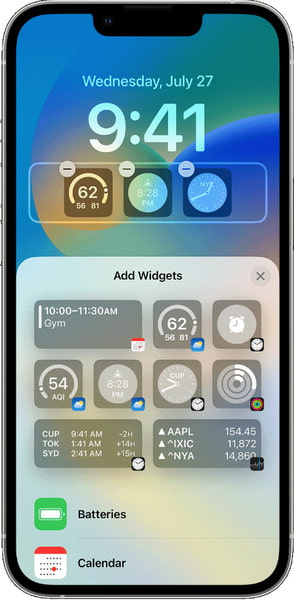
Część 2. Jak odblokować ekran iPada / iPhone'a
Po dostosowaniu ekranu blokady możesz skorzystać ze spersonalizowanego ekranu blokady, aby uzyskać informacje, jednocześnie chroniąc swoją prywatność. Co jednak, jeśli zapomniałeś hasła? Nie martw się! Istnieją 2 sposoby odblokowania ekranu blokady bez hasła.
1. Usuń hasło zablokowanego ekranu z iPhone'a
Jeśli chodzi o odblokowanie ekranu iOS, Apeaksoft Odblokowujący iOS to najłatwiejsze oprogramowanie do odblokowywania iPhone'a. Niezależnie od tego, czy Twój iPhone jest zablokowany za pomocą Face ID, 6-cyfrowego czy niestandardowego kodu alfanumerycznego, to oprogramowanie może wyczyścić hasło blokady i pomóc Ci używać iPhone'a jak nowego.

4,000,000 + Pliki do pobrania
Usuń różne hasła, takie jak Face ID, Touch ID, 4-cyfrowy, 6-cyfrowy, niestandardowy numer i kod.
Usuń konto Apple ID, aby móc dodać nowy Apple ID.
Odzyskaj hasło Czas na ekranie lub wyczyść hasło, aby korzystać z iPhone'a bez ograniczeń.
Kompatybilny ze wszystkimi urządzeniami iOS, w tym najnowszym iPhonem 15 działającym na iOS 17.
Zobaczmy teraz, jak odblokować blokadę ekranu iPhone'a.
Krok 1 Podłącz zablokowanego iPhone'a do komputeraPobierz za darmo iOS Unlocker na swój komputer. To oprogramowanie jest kompatybilne z komputerami Windows i Mac i możesz pobrać żądaną wersję.
Uruchom i wybierz Wyczyść kod dostępu tryb. Podłącz swój iPhone do komputera kablem USB. Kliknij Start przycisk, aby kontynuować.
 Krok 2 Potwierdź informacje iPhone'a
Krok 2 Potwierdź informacje iPhone'aTutaj informacje z twojego iPhone'a zostaną wykryte automatycznie. Potwierdź, jeśli są poprawne. W przeciwnym razie po prostu zmodyfikuj go, aby pasował do iPhone'a, i kliknij Start przycisk, aby kontynuować.
 Krok 3 Pobierz oprogramowanie iOS
Krok 3 Pobierz oprogramowanie iOSNastępnie ten program pobierze oprogramowanie układowe iOS z serwera Apple i połączy Twój komputer z Internetem. To zajmie trochę czasu i musisz tylko cierpliwie czekać.
 Krok 4 Odblokuj hasło iPhone'a
Krok 4 Odblokuj hasło iPhone'aPo zakończeniu pobierania oprogramowania układowego kliknij przycisk Odblokować i wprowadź 0000. Następnie kliknij Odblokować aby ponownie potwierdzić proces odblokowania.

Następnie to oprogramowanie odblokuje iPhone'a, a Twój iPhone uruchomi się ponownie podczas tego procesu.
2. Usuń zapomniane hasło za pomocą funkcji Znajdź mój
Jeśli włączyłeś funkcję Znajdź mój na iPadzie i dodatkowym urządzeniu iOS z tym samym Apple ID. Możesz z łatwością użyć aplikacji Lokalizator na swoim wyjątkowo dostępnym urządzeniu Apple, aby usunąć wszystkie ustawienia i dane z zablokowanego urządzenia. W takim przypadku możesz zresetować nowe hasło bez ograniczeń. W tym przypadku używamy aplikacji Znajdź mój na odblokowanym iPhonie, aby wymazać zablokowanego iPada:
Krok 1 Uzyskaj dostęp do odblokowanego iPhone'a i otwórz aplikację Znajdź mój. Następnie wybierz urządzenia opcję na dole, aby znaleźć zablokowanego iPada.
Krok 2Stuknij nazwę zablokowanego iPada i zlokalizuj Wymaż to urządzenie opcja na dole. Stuknij w niego i wprowadź hasło Apple ID, aby kontynuować.
Krok 3 Po zakończeniu procesu możesz skonfigurować zablokowanego iPada jako zupełnie nowe urządzenie. Tutaj możesz utworzyć nowe hasło, aby zablokować ekran iPada.
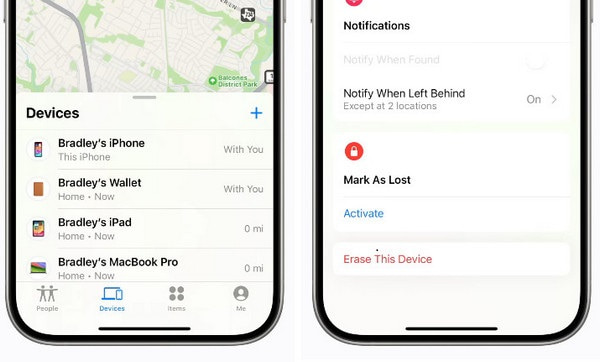
Bonus: odzyskiwanie danych przy użyciu trzech trybów
Jeśli przypadkowo usunąłeś ważne zdjęcia, wiadomości, notatki na urządzeniach z systemem iOS lub wymazałeś dane na urządzeniu Apple, aby ominąć zapomniane hasło, potrzebujesz wszechstronnego narzędzia do odzyskiwania danych o nazwie Apeaksoft iPhone Data Recovery aby pomóc Ci przywrócić dane iOS z urządzenia Apple, kopię zapasową iTunes i kopię zapasową iCloud.

4,000,000 + Pliki do pobrania
Odzyskaj wszelkie usunięte/utracone dane z urządzenia iOS i kopii zapasowej iTunes / iCloud.
Odzyskaj dane, takie jak kontakty, wiadomości, filmy, dzienniki połączeń, aplikacja i inne.
Łatwy podgląd danych na iPhonie/iPadzie/iPodzie przed odzyskaniem.
Obsługuje wszystkie urządzenia iOS i systemy iOS, w tym najnowszy iOS 17.
Krok 1 Pobierz, zainstaluj i uruchom Apeaksoft iPhone Data Recovery. Podłącz iPhone'a i komputer za pomocą kabla USB.

Krok 2 Wybierz tryb z lewej listy. Możesz odzyskać dane z urządzenia iOS, odzyskać dane z pliku kopii zapasowej iTunes lub odzyskać z pliku kopii zapasowej iCloud.

Krok 3 Po zeskanowaniu wybierz plik, który chcesz odzyskać i kliknij Recover.

Jeśli wcześniej wykonałeś kopię zapasową danych w iTunes na tym komputerze, możesz wybrać z iTunes Backup File.
Po wybraniu odpowiedniej kopii zapasowej iTunes kliknij Start aby rozpocząć skanowanie.

Następnie w lewym panelu znajdziesz pliki kopii zapasowych. Zaznacz plik, który chcesz odzyskać i kliknij Recover do odzyskać dane z pliku kopii zapasowej iTunes.

Jeśli wcześniej przesłałeś dane iOS do iCloud, możesz wybrać odzyskiwanie z pliku kopii zapasowej iCloud.
Zaloguj się do swojego Apple ID i hasła na odpowiednim interfejsie.

Wybierz odpowiednią kopię zapasową iCloud i kliknij Do pobrania przycisk.

Następnie wszystkie pliki iOS zostaną wyświetlone w lewym panelu. Wybierz dane, które chcesz odzyskać i kliknij Recover.
Część 3. Często zadawane pytania dotyczące ekranu blokady iPhone'a
Jakie są widżety ekranu blokady na moim iPhonie?
Widget Blokada ekranu to funkcja dostępna w systemie iOS 16. Te różne widżety można wyświetlać na ekranie blokady iPhone'a, aby zapewnić Ci niezbędne i natychmiastowe informacje. Na przykład możesz dodać pogodę, zegary i nadchodzące wydarzenia z kalendarza do ekranu blokady iPhone'a, aby otrzymywać informacje bez odblokowywania.
Jak ustawić mój iPhone na losowy ekran blokady?
Idź do Ustawienia aplikacji, przewiń w dół do Tapeta i dotknij go, aby przejść dalej. Wybierać Dodaj nową tapetę i wybierz losowanie zdjęć na górze. Następnie możesz dostosować częstotliwość za pomocą czterech opcji.
Jak sprawić, by ekran blokady był widoczny przy użyciu funkcji Always On Display?
Początkowo funkcja Always On Display istniała tylko w przypadku iPhone'a 14 Pro i iPhone'a 14 Pro Max. Aby aktywować tę funkcję, przejdź do Ustawienia aplikacja > Wyświetlacz i jasność, potem skręć Zawsze na wyświetlaczu jeden.
Wnioski
Dzięki temu obszernemu wpisowi możesz się tego nauczyć jak zmienić ekran blokady iPhone'a z tak wieloma wyborami. Tymczasem możesz poznać dwie metody, które pomogą Ci odblokować ekran iOS i jeden zalecany program do przywracania danych z iDevices. Mamy nadzieję, że nasze rozwiązania będą pomocne w pracy i życiu.








